Hay dos formas de reproducir una presentación de diapositivas:
- Vista previa en la ventana del documento
- Reproducción a pantalla completa ante su público
💬
Si tiene varias pantallas conectadas a su ordenador, o si tiene un proyector conectado a su Mac, puede elegir cualquier pantalla o el proyector para la reproducción a pantalla completa.
Vista previa de la reproducción
Mientras creas tu presentación, querrás previsualizar regularmente una sección de tu presentación para juzgar tus elecciones de edición.
- Mueva el cabezal de reproducción hasta la diapositiva deseada.
- Haz clic en el botón ▶︎ de la barra de herramientas inferior, para iniciar la reproducción de la vista previa.
- Haz clic en el botón ◾️ de la barra de herramientas inferior, para detener la reproducción de la vista previa.
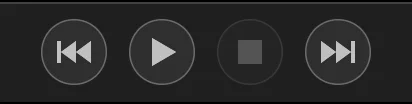
💬
También puedes pulsar la barra espaciadora para iniciar y detener rápidamente la reproducción de la vista previa.
Reproducción a pantalla completa
Una vez terminada la presentación, querrás mostrársela a tu público. Tienes varias opciones.
- Si el público está compuesto por sólo dos o tres personas, puede que prefieras apiñarte alrededor de tu Mac y reproducir el pase de diapositivas directamente en la pantalla interna.
- Para un grupo grande de personas es más cómodo conectar el Mac a un televisor de pantalla grande mediante un adaptador y HDMI cable
- Para audiencias aún mayores, no bastará con un televisor: necesitará un proyector digital, una pantalla y una habitación oscura. En este caso, conecte su Mac al proyector con un HDMI cable.
Antes de iniciar la reproducción, haga clic en el botón ◀︎◀︎ de la barra de herramientas para desplazarse al inicio de la presentación. A continuación, seleccione Reproducir a pantalla completa... en el menú Reproducir.
Si tiene varias pantallas o un proyector conectados a su Mac, se le pedirá que seleccione una pantalla de reproducción antes de iniciar la reproducción.
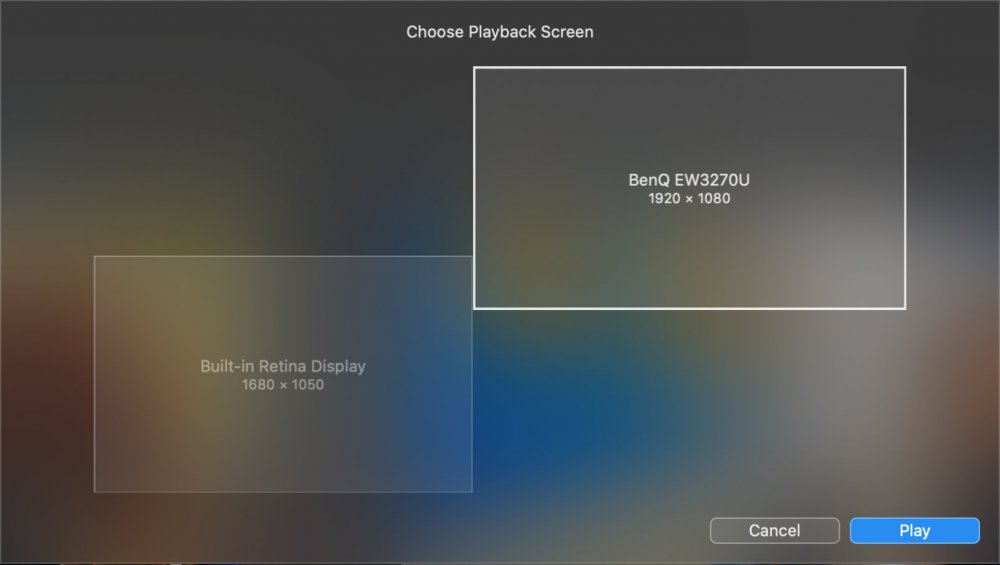
Control interactivo
El pase de diapositivas sigue el ritmo que usted decidió durante la creación. Sin embargo, es posible que desee desviarse de este tiempo al presentar una presentación de diapositivas frente a una audiencia en vivo. Aquí tienes algunas opciones de control interactivo:
- Pulse el botón ▌▌ para pausar temporalmente la reproducción, por ejemplo, si necesita más tiempo para explicar algo sobre una diapositiva concreta.
- Pulsa el botón ▶︎ para reanudar la reproducción.
- Pulse el botón → para saltar a la siguiente diapositiva.
- Pulse el botón ⌥+→ para saltar al capítulo siguiente. Esta combinación de teclas también sirve para salir de un capítulo en bucle infinito.
- Seleccione un nombre de capítulo en la lista Chapter del submenú Slideshow para saltar al principio de ese capítulo.
- Pulse el botón ESC o ⌘+. para detener la reproducción.
Teleprompter
El teleprompter te ayuda a narrar en directo tu pase de diapositivas mientras lo presentas ante un público. Muestra las notas de las diapositivas en la ventana de documento de la pantalla interna mientras reproduce la presentación en otra pantalla o proyector.
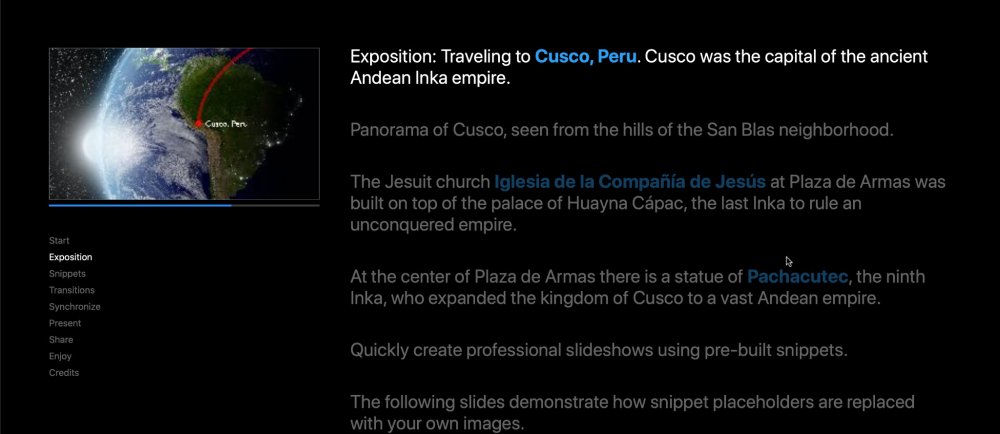
La columna de la izquierda muestra una vista previa de la diapositiva actual y una barra de progreso que indica cuánto tiempo queda para esta diapositiva. Si tu presentación tiene capítulos, los nombres de los capítulos aparecerán debajo de la vista previa. Haz clic en el nombre de un capítulo para saltar rápidamente al principio del mismo.
La columna de la derecha muestra las notas de la diapositiva actual y de las siguientes.
💬
Suele tener más sentido utilizar recordatorios concisos o palabras clave, en lugar de frases totalmente formuladas, ya que éstas son mucho más rápidas de leer mientras estás presentando delante de un público. p(banner consejo). Sólo podrás utilizar el teleprompter si has introducido notas en las diapositivas. p(banner importante). No podrás ver el teleprompter si no tienes una segunda pantalla o proyector conectado a tu Mac.
Variantes de reproducción
Si ha creado un pase de diapositivas con múltiples variantes de reproducción (véase Utilización de capítulos), podrá elegir qué variante de reproducción debe reproducirse al iniciar la vista previa o la reproducción a pantalla completa.
- Elija la variante "A", "B" o "C" en el menú Variants del submenú Play menú.
- Elija "Todos" si desea reproducir todos los capítulos de esta presentación, independientemente de las variantes incluidas.
💬
El submenú Variantes sólo se mostrará si el documento de diapositivas actual contiene múltiples variantes.
